PureSight נרכשת לרוב עם שלושה רשיונות או יותר על מנת להגן שלושה מחשבים או יותר. יש להתקין את PureSight על כל מחשב אתה רוצה להגן.
הגדרות התוכנה מועתקות באופן אוטומטי מתוך ההתקנה הראשונה שלך, מה שהופך את ההתקנה השניה לקצרה יותר.
התקנה שניה והתקנות נוספות מוגנות על ידי סיסמה כדי לוודא שאף אדם בלתי מורשה לא יוכל לשנות את ההגדרות שלך.
 התחלת התקנה
התחלת התקנה
יש לך שתי אפשרויות בכדי להתחיל בהתקנה שניה / נוספת:
| 1. | לחץ על הקישור להורדה שקיבלת במייל http://onlinechild.puresight.com/src/Languages_Localizer/Gui/Support/downloadPage.html כדי להפעיל את ההתקנה או היכנס לדף הבית של PureSight. לאחר ההתחברות למערכת תופנה למסך דף הבית (פעילויות). |
| 2. | לחץ על ‘התקנה במחשב נוסף’ שנמצא בקיצורי דרך בפינה השמאלית התחתונה. |
| 3. | במסך ברוך הבא, בחר את שפת ההתקנה. |
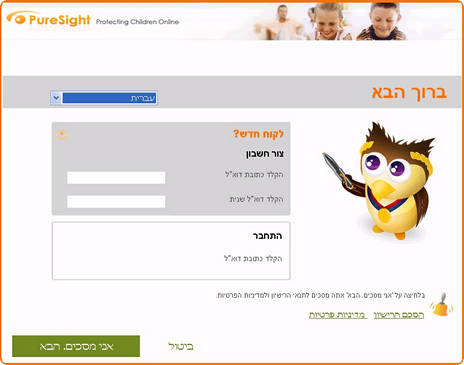
| 4. | הזן את כתובת הדוא"ל בה השתמשת בעת רכישה או רישום של PureSight. |
| 6. | להמשך לחץ על אני מסכים. הבא. |
|
|
|
|
 אימות
אימות
| 1. | כל אחת מההתקנות של PureSight מוגנת בסיסמה, כדי לוודא שאדם שאינו מורשה לא יוכל לחבל בהגדרות. |
| 3. | הקלד שם מחשב למחשב זה PureSight. הדבר חשוב בעת הצפייה בדוחות מקוונים. |
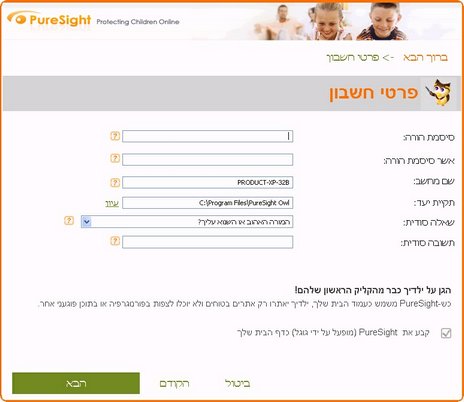
| 4. | החלט היכן לשמור את קובץ ההתקנה או השאר את מיקום ברירת המחדל שלנו. |
|
|
 הפעלה מחדש של המחשב
הפעלה מחדש של המחשב
מזל טוב! סיימת את ההתקנה השנייה. מסך הצלחה יוצג בסיום ההתקנה. במסך זה יוצג לך כיצד להפעיל את תוכנת PureSight לאחר הפעלה מחדש של המחשב שלך.
אנא בצע את הפעולות הבאות כדי להפעיל מחדש את המחשב שלך:
| 1. | לחץ על הפעל מחדש, המחשב יופעל מחדש ו-PureSight תהיה פעילה. |
| 2. | לאחר שהמחשב הופעל מחדש תוצג הודעה קצרה בכדי לידע אותכם שהמשפחה שלכם מוגנת על מחשב זה. |
| 3. | במקרה ורכשת יותר משני רשיונות, התחל להתקין את PureSight על המחשב/ים הבא. |
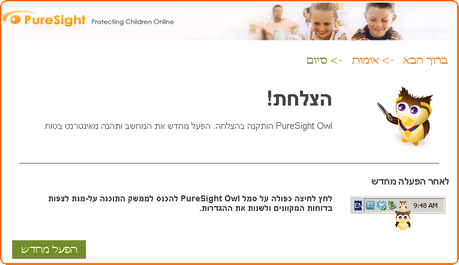
|
![]() אימות
אימות